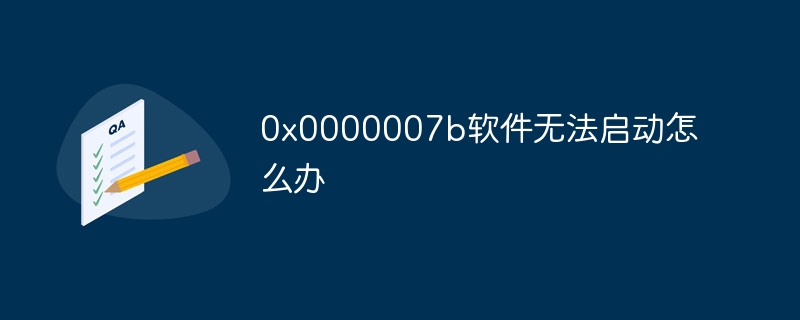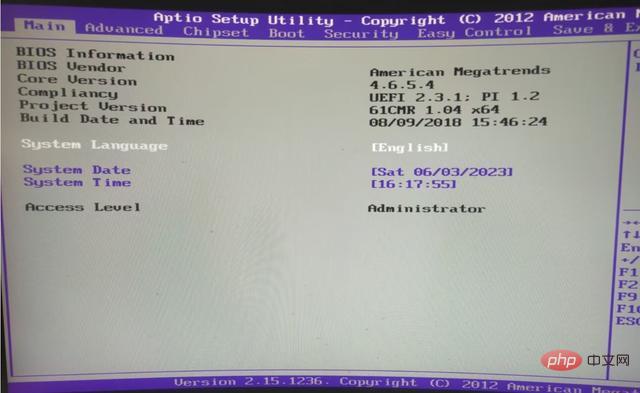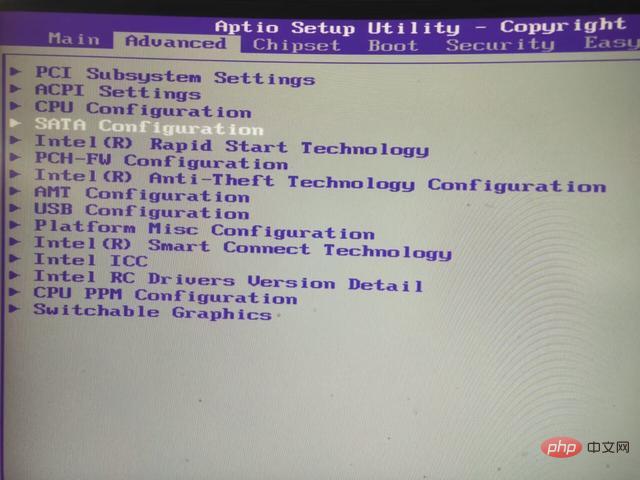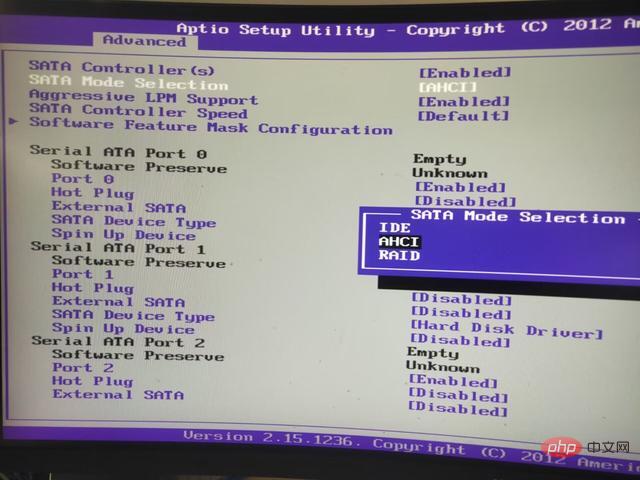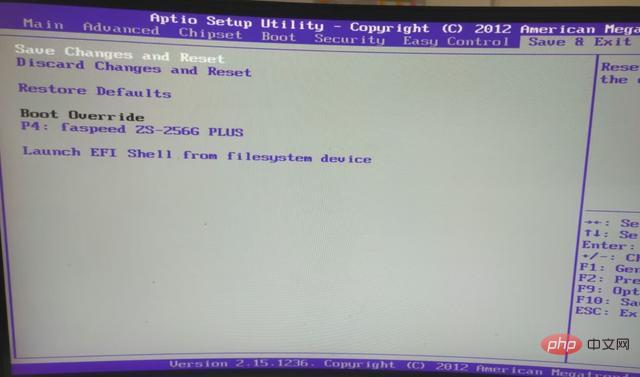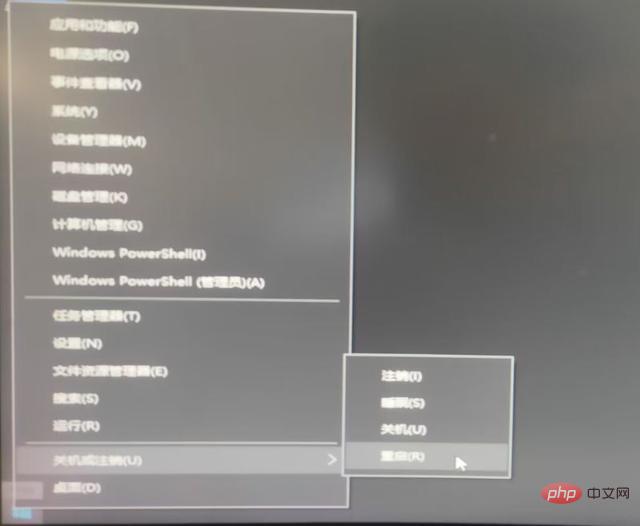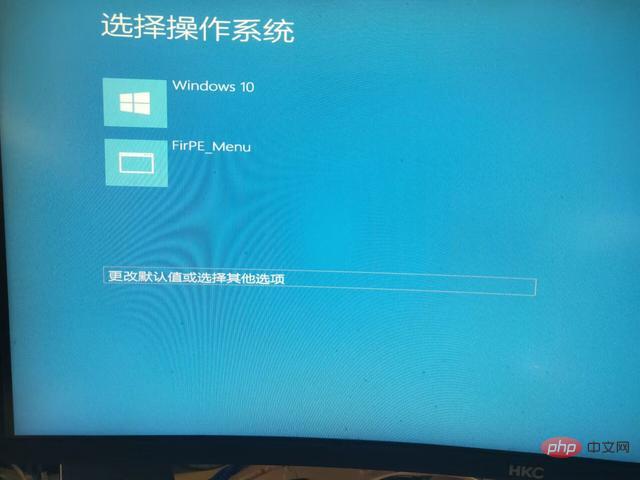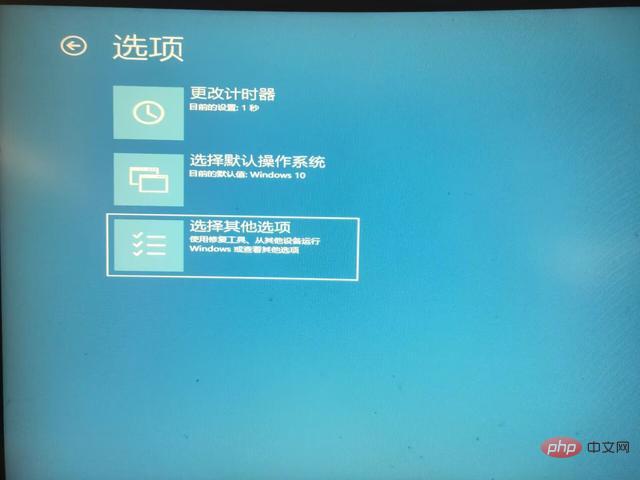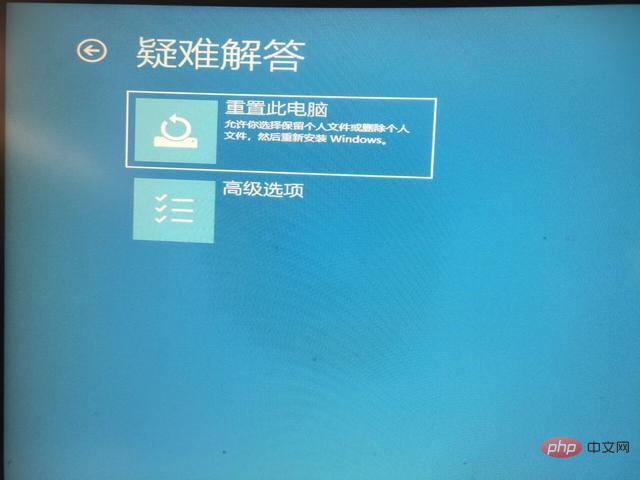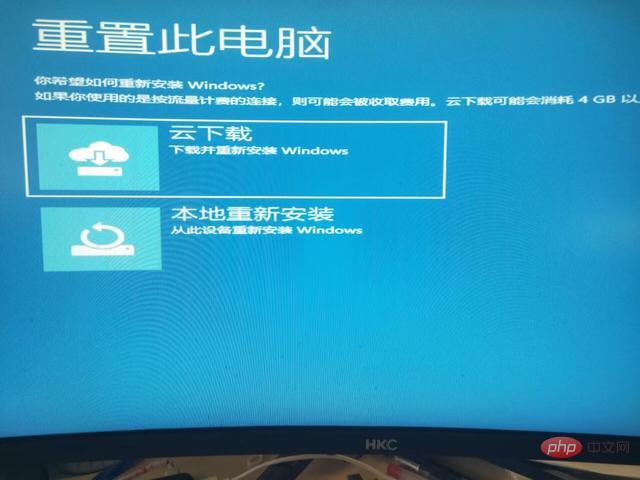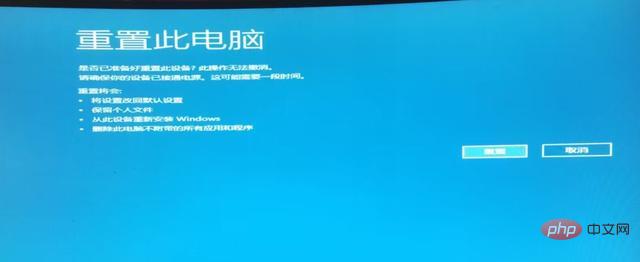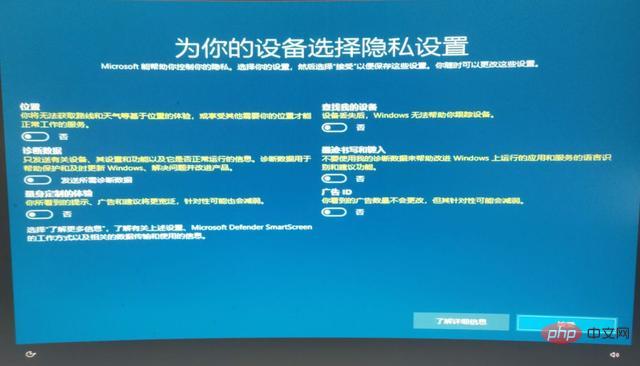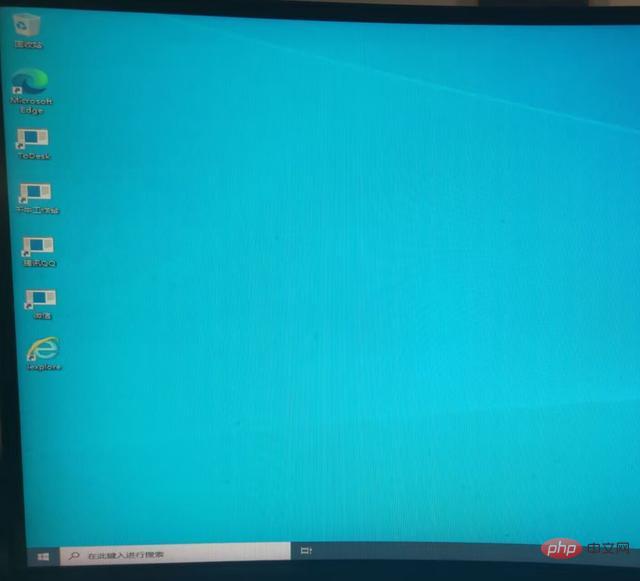Penyelesaian: 1. Masukkan tetapan bios, alih ke Lanjutan, dan pilih Konfigurasi SATA, pindah ke Pemilihan Mod SATA, tukar mod cakera keras IDE kepada AHCI, alih ke Simpan&Keluar, pilih Simpan Perubahan dan Tetapkan Semula ke simpan Itu sahaja; 2. Tahan kekunci shift, kemudian tekan butang kuasa, dan pilih tukar lalai atau pilihan lain, pilih pilihan lain, selesaikan masalah, tetapkan semula komputer ini, simpan fail saya, dsb.

Sistem pengendalian untuk tutorial ini: sistem Windows 10, komputer Dell G3.
Terdapat beberapa penyelesaian:
Kaedah 1:
1 Anda perlu mulakan semula komputer. Kemudian tekan butang Padam, F2, ESC dan lain-lain secara berterusan untuk memasukkan tetapan bios Untuk butang tertentu, sila rujuk arahan pengeluar papan induk anda, seperti yang ditunjukkan dalam gambar:
#🎜🎜. #

2 Gunakan kekunci anak panah papan kekunci untuk beralih ke Lanjutan, pilih Konfigurasi SATA dan tekan Enter, seperti yang ditunjukkan dalam gambar: #🎜 🎜. #
3 Gerakkan kekunci anak panah papan kekunci ke Pilihan Mod SATA dan tekan Enter , tukar mod cakera keras IDE kepada AHCI (jika ia AHCI sebelum ini, tukar kepada IDE), seperti yang ditunjukkan dalam rajah di bawah:
4 Gerakkan kekunci anak panah papan kekunci ke Simpan&Keluar, pilih Simpan Perubahan dan Tetapkan Semula, tekan Enter dan pilih Ya untuk menyimpan dan keluar.
Selepas melakukan ini, anda akan dapati komputer boleh boot seperti biasa
Kaedah 2:
Jika anda pengguna Windows 10, anda boleh memilih untuk menetapkan semula fungsi komputer ini seperti berikut: #🎜 🎜#
1 Tekan dan tahan kekunci shift, dan kemudian tekan butang kuasa (jika komputer boleh memasuki desktop, anda boleh memilih butang mulakan semula dalam menu mula), seperti yang ditunjukkan dalam. gambar:

2. Gunakan kekunci lalai Tab nilai atau pilihan lain", seperti yang ditunjukkan dalam rajah: #🎜 🎜#
#🎜🎜🎜 3. Gunakan kekunci Tab untuk memilih "Pilih pilihan lain", seperti yang ditunjukkan dalam gambar : 
#🎜 🎜#
4. Pilih "Menyelesaikan masalah", seperti yang ditunjukkan dalam gambar:

#🎜🎜🎜##🎜🎜🎜##🎜🎜 #
5. Pilih "Reset this PC" seperti yang ditunjukkan dalam gambar :
#🎜🎜🎜##🎜 #
6 Pilih untuk menyimpan fail saya (tetapan fail peribadi boleh disimpan maklumat), sudah tentu anda juga boleh memilih untuk memadam semua kandungan, seperti yang ditunjukkan:
#🎜. 🎜#

# 🎜🎜#7 Pilih akaun, biasanya akaun semasa, seperti Administrator, dan tekan Enter, seperti yang ditunjukkan dalam gambar: #🎜🎜. #
#🎜🎜 #
8. Pilih pemasangan semula setempat Sudah tentu, anda juga boleh memilih muat turun awan untuk memasang versi lain fail imej, tetapi ia akan mengambil masa yang lebih lama, seperti yang ditunjukkan dalam gambar:

9 mula menetapkan semula komputer anda, seperti yang ditunjukkan dalam gambar:

10. Selepas kemajuan adalah 100%, seperti yang ditunjukkan, seperti yang ditunjukkan, tetingkap ini akan muncul dalam gambar:

Dengan cara ini, anda akan memasuki desktop Windows, dan anda akan mendapati bahawa program yang dipasang sebelum ini tidak boleh digunakan.
Atas ialah kandungan terperinci Apa yang perlu dilakukan jika perisian tidak boleh dimulakan 0x0000007b. Untuk maklumat lanjut, sila ikut artikel berkaitan lain di laman web China PHP!